エクセルはデータ解析・管理を行うツールとして非常に機能が高く、上手く使いこなせると業務を大幅に効率化できるため、その扱いに慣れておくといいです。
ただ機能が充実しているあまり初心者にとっては処理方法がよくわからないことも多いといえ、例えばエクセルのスピンボタン(マクロ)にてマイナスの数値を表示させるにはどのように処理すればいいか理解していますか。
ここではエクセルのスピンボタン(マクロ:VBA)にてマイナスの数値を表示する方法について解説していきます。
エクセルのスピンボタンでマイナスを表示する方法【マクロ(VBA)】
それでは、エクセルのマクロ(VBA)におけるスピンボタンにてマイナスの数値を表示させる方法について確認していきます。
基本的にエクセルのスピンボタンは以下のようにタブの開発、挿入、スピンボタンの順に選択することで表示できます。
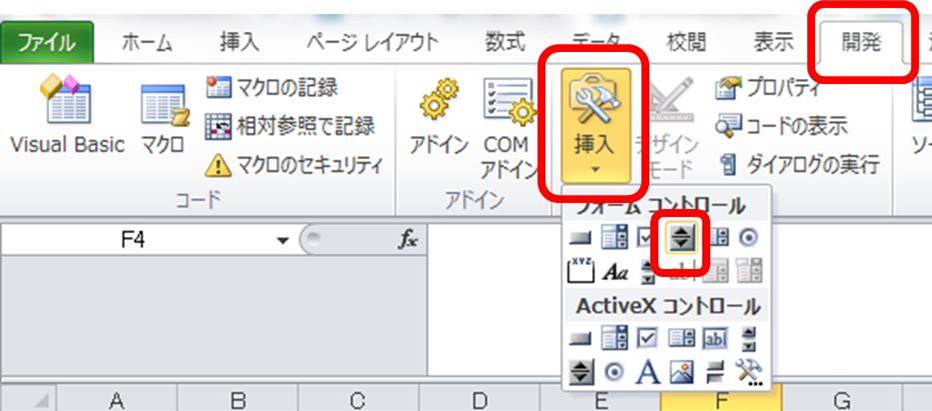
任意の場所を選択し、クリックしますとその位置にスピンボタンを表示することができます。
次に表示されたスピンボタンの上で右クリックし、コントロールの書式設定を選択しましょう。
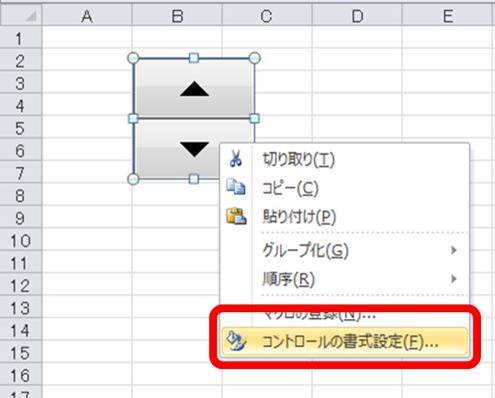
ここで、最小値をマイナスに変更しようとしても0までしか選択できないことがわかるでしょう。ここではひとまず任意のセル(今回はD5)の0以上の数値が表示されるスピンボタンの設定をしておきます。
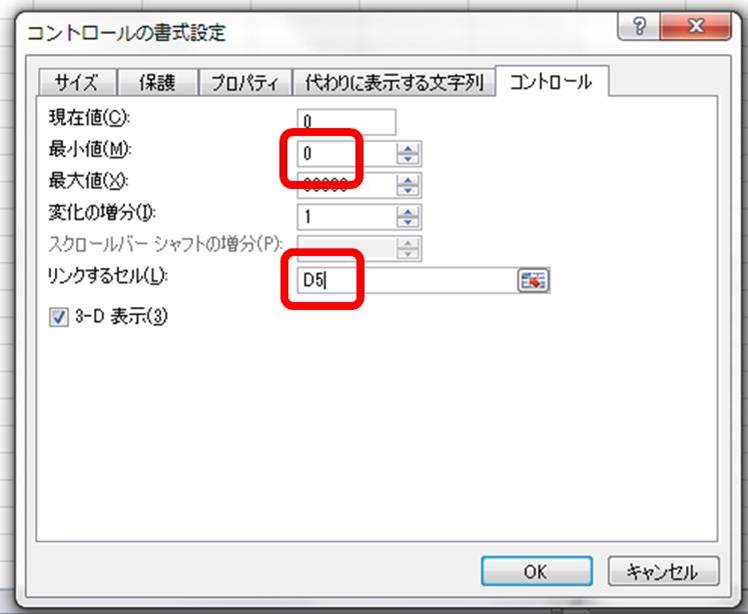
このスピンボタンの上下ボタンを押すと、リンクさせたセルにて数値も1ずつ増減することが確認できますね。
この近くのセル(今回はD4に)にて=リンクしたセル-100などと入力すれば、このセルでの数値範囲は-100~のものに変更できます。
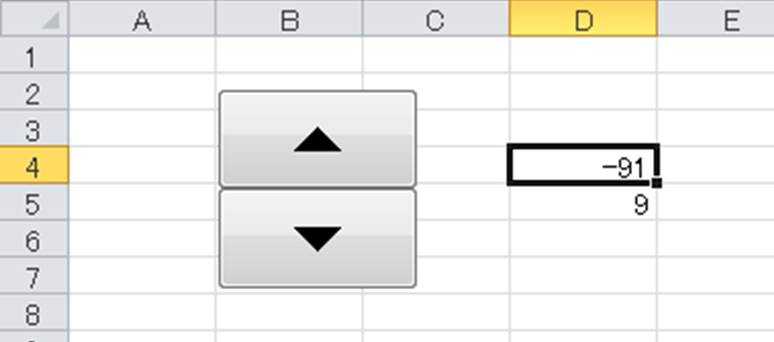
このようにしてスピンボタンにてマイナスの数値を計算することができるのです。
意外と使用する方法のため、しっかり覚えておきましょう。
まとめ エクセルのスピンボタンでマイナスを表示する方法【マクロ(VBA)】
ここでは、エクセルのスピンボタンにてマイナス(負)の数値を表示させる方法について確認しました。
初期設定ではスピンボタンは0以上の数値の表示のみでありマイナスは表示できません。そのため一工夫が必要であり、単純に近くのセルのリンクさせたセルから任意の数値を引き算することによって、下限値をマイナスに変更するといいです。
エクセル等のオフィス操作になれ、より業務の効率化を図っていきましょう。

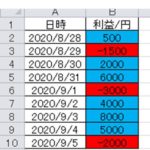
コメント